
时间:2020-11-14 11:58:23 来源:www.win10xitong.com 作者:win10
一些网友反应说他在使用win10系统的时候出现了windows10开机怎么进安全模式的情况,新手用户往往在遇到windows10开机怎么进安全模式情况的时候就束手无策了,不知道如何是好,那能不能自己就处理这个windows10开机怎么进安全模式的问题呢?解决这个问题的步骤如下:1、右键开始菜单按钮,选择运行,输入msconfig,确定;2、在“系统配置”的“引导”选项卡中,勾选“安全引导”,点击确定就能得到很完美的解决了windows10开机怎么进安全模式问题下面我们一起来看看它的操作手法。
方法1:引导快速进入系统配置
1.右键单击开始菜单按钮,选择运行,输入msconfig,并确认;
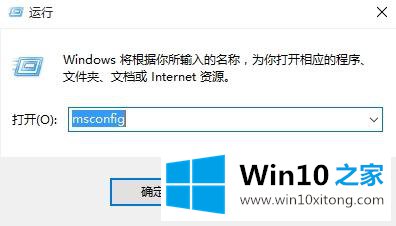
2.在系统配置的引导选项卡中,选中安全引导,然后单击确定。
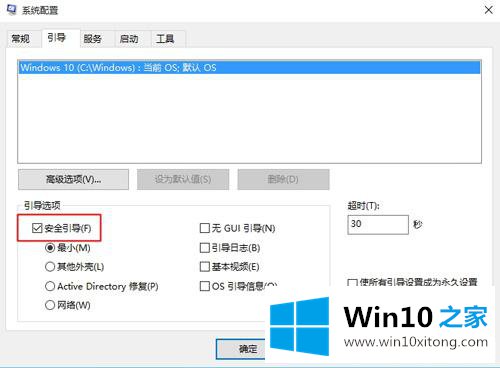
3.弹出提示对话框,点击“重启”。
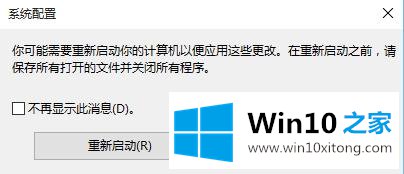
4.重启后进入安全模式,屏幕四角全是“安全模式”字样。
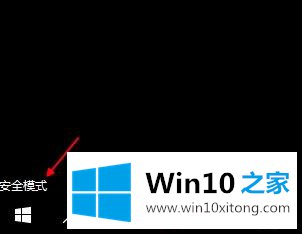
方法2:通过系统设置高级选项
windows10系统启动时如何启用安全模式?win10进入安全模式的设置方法
方法二:设置开机,按F8进入传统方式
win10系统启动时按F8进入安全模式的方法
这是win10系统进入安全模式的三种方式。可以根据需要选择一个快速进入安全模式。更多精彩内容,请继续关注win10 Home的下载站www.xitongcity.com!
windows10开机怎么进安全模式的问题是不是大家根据以上提供的教程就处理好了呢?多多关注本站,谢谢大家。